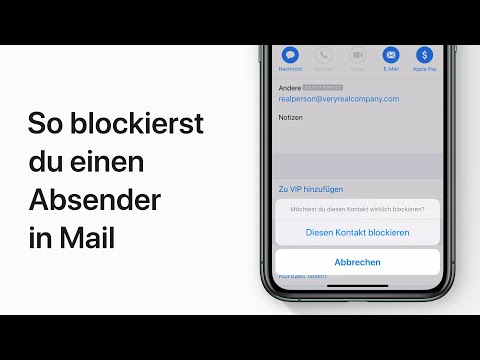Kuidas muuta oma arvutit Miracast-vastuvõtjasse
Et lülitada oma arvuti Miracast-vastuvõtjasse, avage Windows 10 Start-menüü ja avage rakendus "Connect". Kui te ei näe seda rakendust, peate uuendama aastapäeva värskenduse.
Kui rakendus on avatud, näete sõnumit, et teie arvuti on nüüd valmis juhtmevabade ühenduse loomiseks. See on nii. Teil ei pea segi tulema tulemüüri ega võrgu serveri seadetega. Avage rakendus ainult siis, kui soovite seda enam esitada.
Enamikus arvutites näete tõenäoliselt "Seda seadet võib probleeme oma sisu kuvamisel, kuna selle riistvara ei olnud spetsiaalselt ette nähtud traadita projektsioonide jaoks". Rakendus töötab ikkagi, kuid tõenäoliselt töötab see paremini, kui arvuti riistvara ja riistvara draiverid oleksid spetsiaalselt kavandatud traadita projektsioonide toimimiseks.

Kuidas teisest Windows 10-st arvutist visata
Kui soovite ühenduda mõnest teisest Windows 10-st töötavast arvutist, siis pea sellel arvutisse Settings> Display ja valige "Connect to a wireless display". See seade peaks olema Windows 10 Mobile-i kasutaval telefonil samas kohas.
Ühendatud rakenduse töötav arvuti peaks ilmuma loendisse. Ühendamiseks klõpsake või puudutage seda.


Ükskõik milline variant, mille valite, saate täisekraanirežiimi lubada, klõpsates akna tiitliribal nupul "täisekraan".

Kuidas Android-seadmest eemaldada?
Android-seadmest ühenduse loomiseks saate kasutada sisseehitatud Cast-funktsiooni … nii kaua, kuni teie telefon seda toetab. See on Android, nii et asjad ei ole alati lihtsad. Teie tootja võib või ei pruugi sisaldada Miracasti toe teie telefonis või tahvelarvutis. Tegelikult on isegi Google eemaldanud Miracasti toe viimaste Nexuse seadmete kaudu. Kuid kui teie seade toetab Miracastit, peaks see toimima.
Androidi juhtimisel valige Settings> Display> Cast. Puudutage menüünuppu ja märkige ruut "Luba traadita ekraan". Kui teil on Connect-rakendus avatud, peaksite siin nägema oma arvutit. Puuduta ekraanil PC-d ja see hakkab projekteerima koheselt.
Kas näed siin valikut? Teie telefon või tahvelarvuti tootja võis selle panna teises kohas. Lisateabe saamiseks vaadake, kuidas kasutada oma seadmes Miracastit.